
Eliminar el fons d’una imatge o extreure una imatge a l’app Previsualització al Mac
Pots eliminar el fons d’una foto o extreure una part d’una imatge. Per exemple, en una fotografia de grup, pots extreure la cara d’algú i enganxar‑la en un altre lloc de la foto.
Eliminar el fons d’una imatge
Ves a l’app Previsualització
 del Mac.
del Mac.Fes clic a
 .
.Si se’t demana si vols convertir el document a un arxiu PNG, pots fer una de les accions següents:
Fer una còpia de la imatge original: fes clic a ”Cancel·la” i, després, selecciona Arxiu > Duplica.
Convertir la imatge original: Fes clic a “Converteix”.
Per desfer l’acció d’eliminació del fons, selecciona Edita > Desfés.
Extreure una imatge
Ves a l’app Previsualització
 del Mac.
del Mac.Fes clic a
 (si la barra d’eines de marques no es mostra), fes clic a
(si la barra d’eines de marques no es mostra), fes clic a 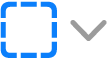 i selecciona
i selecciona  .
.Ressegueix el contorn de la imatge que vols retallar.
Assegura’t que el contorn de la imatge es troba dins de la vora gruixuda que apareix a mida que vas resseguint-lo.
Connecta l’extrem final d’aquesta vora amb el seu extrem inicial, o bé deixa d’arrossegar per connectar ambdós extrems amb una línia recta.
Selecciona Edita > Copia per copiar la imatge i poder‑la enganxar a un document.
Extreure una pàgina de PDF com a imatge
Pots seleccionar una part d’una imatge oberta a Previsualització i copiar‑la i enganxar‑la en un altre lloc o escapçar‑ne el contingut sobrant. Si la imatge forma part d’un PDF, cal que extreguis la pàgina del PDF en format d’imatge per poder utilitzar les eines per marcar imatges.
Ves a l’app Previsualització
 del Mac.
del Mac.Obre el PDF, ves a Mostra > Miniatures i, tot seguit, selecciona la pàgina a la barra lateral de miniatures.
Fes clic a Arxiu > Exporta, escriu un nom, afegeix una etiqueta (opcional) i després escull on vols desar-ho.
Fes clic al menú desplegable “Format” i selecciona un format d’imatge (com ara PNG).
Fes clic a Desa.